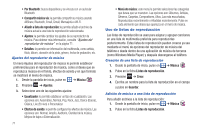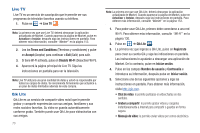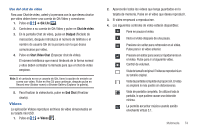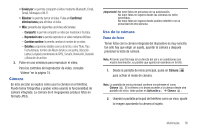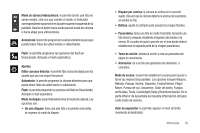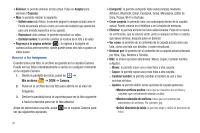Samsung SGH-I727 User Manual (user Manual) (ver.f7) (Spanish(north America)) - Page 81
Cámara, Uso de la cámara, Compartir, Reproducir con, Cambiar nombre, Detalles
 |
View all Samsung SGH-I727 manuals
Add to My Manuals
Save this manual to your list of manuals |
Page 81 highlights
• Enviar por: le permite compartir el video mediante Bluetooth, Email, Gmail, Mensajes o Wi-Fi. • Eliminar: le permite borrar el video. Pulse en Confirmar eliminaciones para eliminar el video. • Más: presenta las siguientes opciones adicionales: - Compartir: le permite compartir un video por Facebook o YouTube. - Reproducir con: le permite reproducir un video mediante AllShare. - Cambiar nombre: le permite cambiar el nombre de un video. - Detalles: proporciona detalles acerca de la foto, como Título, Tipo, Fecha tomada, nombre del Álbum donde se encuentra, Ubicación, Latitud, Longitud (coordenadas de GPS), Tamaño, Resolución, Duración y Ubicación de archivo. 3. Pulse en una miniatura para reproducir el video. Para los controles del reproductor de video, consulte "Videos" en la página 74. Cámara En esta sección se explica cómo usar la cámara en el teléfono. Puede tomar fotografías y grabar video usando la funcionalidad de cámara integrada. La cámara de 8 megapíxeles produce fotos en formato JPEG. ¡Importante!: No tome fotos de personas sin su autorización. No tome fotos en lugares donde las cámaras no estén permitidas. No tome fotos en lugares donde pudiera interferir con la privacidad de otra persona. Uso de la cámara Toma de fotos Tomar fotos con la cámara integrada del dispositivo es muy sencillo: tan sólo hay que elegir un sujeto, apuntar la cámara y después presionar la tecla de cámara. Nota: Al tomar una foto bajo la luz directa del sol o en condiciones con mucha iluminación, es posible que aparezcan sombras en la foto. 1. Desde la pantalla de inicio principal, pulse en Cámara para activar el modo de cámara. Nota: La pantalla de inicio principal contiene inicialmente el icono Cámara . Si lo elimina o si desea acceder a la cámara desde otra pantalla de inicio, debe pulsar en Aplicación ➔ Cámara . 2. Usando la pantalla principal del teléfono como un visor, ajuste la imagen apuntando la cámara al sujeto. Multimedia 76